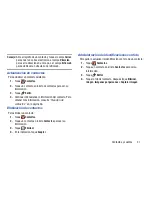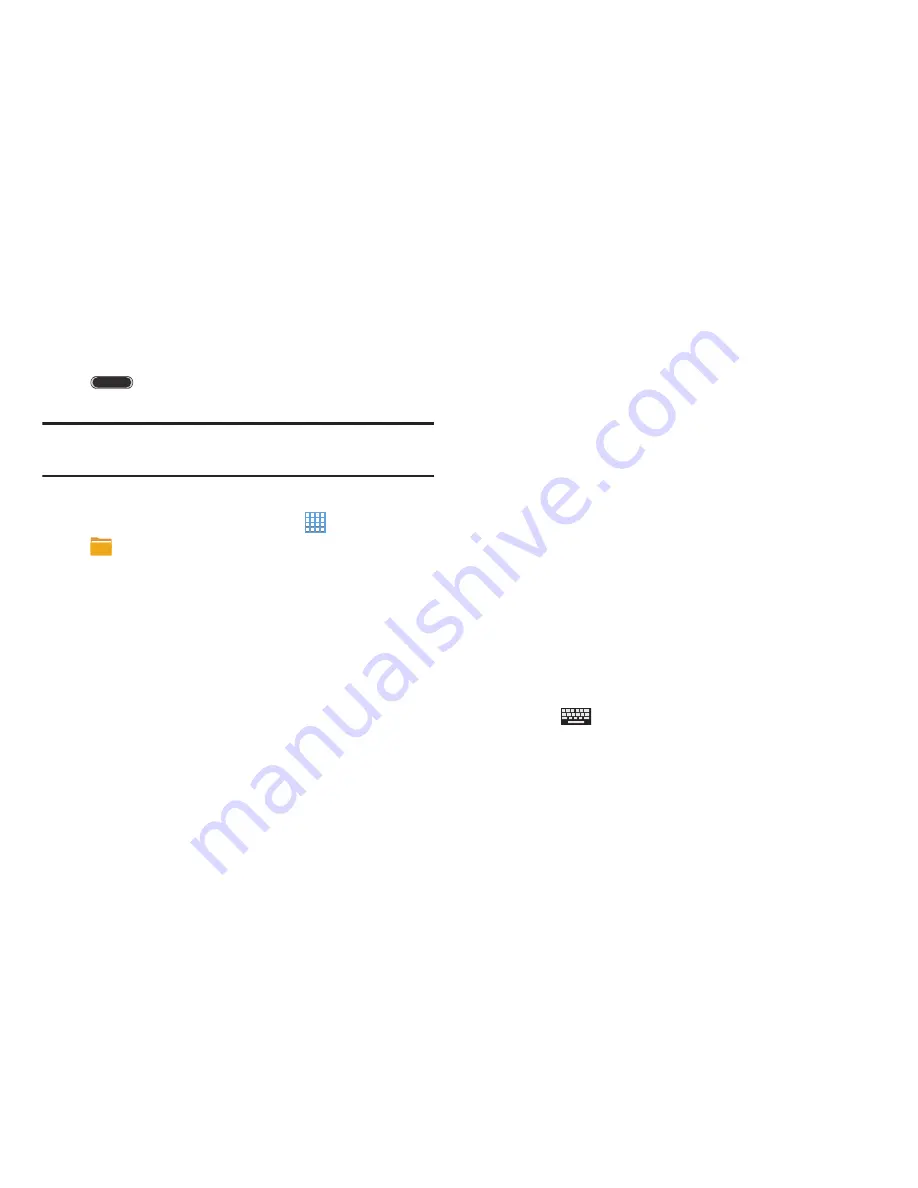
Explicación del dispositivo 37
Captura de pantalla
Toque sin soltar la tecla
encender-apagar/bloquear
y
Inicio
para capturar y guardar una imagen de la
pantalla actual.
Nota:
Se guardará automáticamente una copia de la captura de
pantalla en el portapapeles.
Para ver las capturas de pantalla:
1.
Desde una pantalla de inicio, toque
Aplicaciones
➔
Mis archivos
.
2.
Toque
Device storage
➔
storage
➔
emulated
➔
0
➔
Pictures
➔
Screenshots
.
3.
Toque un archivo de captura de pantalla para visualizarlo.
Introducción de texto
El dispositivo utiliza un teclado QWERTY virtual para la
introducción de texto, al cual se le llama
Teclado Samsung
.
Utilice el teclado para introducir letras, signos de puntuación,
números y otros caracteres en campos de introducción de texto
o en aplicaciones. Para acceder al teclado, toque cualquier
campo de introducción de texto.
También puede usar la introducción de voz para dictar lo que
desea introducir.
El teclado QWERTY virtual aparecerá en la parte inferior de la
pantalla. De manera predeterminada, cuando se gira el
dispositivo, la orientación de la pantalla se actualiza para
mostrar el teclado en la parte inferior de la pantalla.
Métodos de introducción de texto
Su dispositivo ofrece tres métodos de introducción de texto.
•
Dictado por voz de Google
•
Teclado Samsung
•
Swype
Puede establecer un método de introducción de texto
predeterminado en Configuración. Para obtener más
información, consulte
“Teclados y métodos de entrada”
en la
página 133.
Para cambiar a un método de introducción de texto diferente
mientras introduce texto:
1.
Toque la parte superior de la pantalla y deslice el dedo
hacia abajo para visualizar el panel de notificaciones.
Toque
Seleccionar método de entrada
.
2.
Toque un método de entrada para activarlo.